工程力学课程设计.docx
《工程力学课程设计.docx》由会员分享,可在线阅读,更多相关《工程力学课程设计.docx(10页珍藏版)》请在冰豆网上搜索。
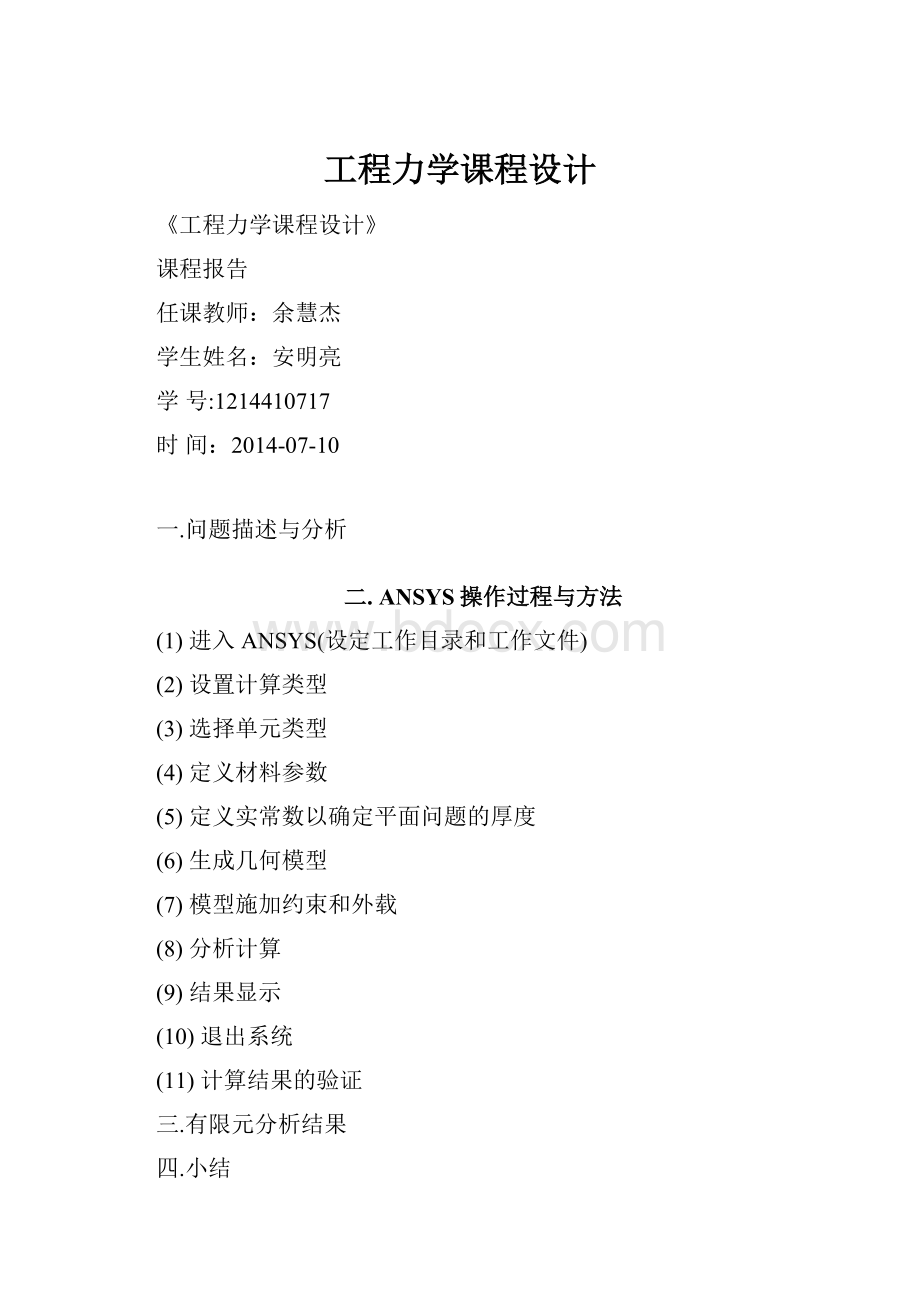
工程力学课程设计
《工程力学课程设计》
课程报告
任课教师:
余慧杰
学生姓名:
安明亮
学号:
1214410717
时间:
2014-07-10
一.问题描述与分析
二.ANSYS操作过程与方法
(1)进入ANSYS(设定工作目录和工作文件)
(2)设置计算类型
(3)选择单元类型
(4)定义材料参数
(5)定义实常数以确定平面问题的厚度
(6)生成几何模型
(7)模型施加约束和外载
(8)分析计算
(9)结果显示
(10)退出系统
(11)计算结果的验证
三.有限元分析结果
四.小结
五.课程体会
一.问题描述与分析
三梁平面框架结构的有限元分析
针对【典型例题】3.3.7
(1)的模型,即如图3-19所示的框架结构,其顶端受均布力作用,用有限元方法分析该结构的位移。
结构中各个截面的参数都为:
,
,
,相应的有限元分析模型见图3-20。
在ANSYS平台上,完成相应的力学分析。
框架结构受一均布力作用
结构的离散化与编号
将该结构离散为3个单元,节点位移及单元编号如图3-20所示,有关节点和单元的信息见下表。
单元编号节点编号
(1)12
(2)31
(3)42
节点位移列阵为
节点外载列阵为
支反力列阵为
其中,
为节点4的沿x方向的支反力、沿y方向的支反力和支反力矩,均为待求值。
节点位移及单元编号
效在节点上的外力
首先在MATLAB环境下,输入弹性模量E、横截面积A、惯性矩I和长度L,然后针对单元1,单元2和单元3,分别二次调用函数Beam2D2Node_ElementStiffness,就可以得到单元的刚度矩阵k1(6×6)和k2(6×6),且单元2和单元3的刚度矩阵相同。
>>E=3E11;
>>I=6.5E-7;
>>A=6.8E-4;
>>L1=1.44;
>>L2=0.96;
>>k1=Beam2D2Node_Stiffness(E,I,A,L1);
>>k2=Beam2D2Node_Stiffness(E,I,A,L2);
二.ANSYS操作过程与方法
(1)进入ANSYS(设定工作目录和工作文件)
程序→Ansys→ANSYSInteractive→Workingdirectory(设置工作目录)→Initialjobname(设置工作文件名):
beam3→Run→OK
(2)设置计算类型
ANSYSMainMenu:
Preferences…→Structural→OK
(3)选择单元类型
ANSYSMainMenu:
Preprocessor→ElementType→Add/Edit/Delete…→Add…→beam:
2Delastic3→OK(返回到ElementTypes窗口)→Close
(4)定义材料参数
ANSYSMainMenu:
Preprocessor→MaterialProps→MaterialModels→Structural→Linear→Elastic→Isotropic:
EX:
3e11(弹性模量)→OK→鼠标点击该窗口右上角的“”来关闭该窗口
(5)定义实常数以确定平面问题的厚度
ANSYSMainMenu:
Preprocessor→RealConstants…→Add/Edit/Delete→Add→Type1Beam3→OK→RealConstantSetNo:
1(第1号实常数),Cross-sectionalarea:
6.8e-4(梁的横截面积)→OK→Close
(6)生成几何模型
生成节点
ANSYSMainMenu:
Preprocessor→Modeling→Creat→Nodes→InActiveCS→Nodenumber1→X:
0,Y:
0.96,Z:
0→Apply→Nodenumber2→X:
1.44,Y:
0.96,Z:
0→Apply→Nodenumber3→X:
0,Y:
0,Z:
0→Apply→Nodenumber4→X:
1.44,Y:
0,Z:
0→OK
生成单元
ANSYSMainMenu:
Preprocessor→Modeling→Create→Element→AutoNumbered→ThruNodes→选择节点1,2(生成单元1)→apply→选择节点1,3(生成单元2)→apply→选择节点2,4(生成单元3)→OK
(7)模型施加约束和外载
左边加X方向的受力
ANSYSMainMenu:
Solution→DefineLoads→Apply→Structural→Force/Moment→OnNodes→选择节点1→apply→Directionofforce:
FX→VALUE:
3000→OK→
上方施加Y方向的均布载荷
ANSYSMainMenu:
Solution→DefineLoads→Apply→Structural→Pressure→OnBeams→选取单元1(节点1和节点2之间)→apply→VALI:
4167→VALJ:
4167→OK
左、右下角节点加约束
ANSYSMainMenu:
Solution→DefineLoads→Apply→Structural→Displacement→OnNodes→选取节点3和节点4→Apply→Lab:
ALLDOF→OK
(8)分析计算
ANSYSMainMenu:
Solution→Solve→CurrentLS→OK→ShouldtheSolveCommandbeExecuted?
Y→Close(Solutionisdone!
)→关闭文字窗口
(9)结果显示
ANSYSMainMenu:
GeneralPostproc→PlotResults→DeformedShape…→Def+Undeformed→OK(返回到PlotResults)
(10)退出系统
ANSYSUtilityMenu:
File→Exit…→SaveEverything→OK
(11)计算结果的验证
与MATLAB支反力计算结果一致。
三、有限元分析结果
四.小结
/PREP7!
进入前处理
ET,1,beam3!
选择单元类型
R,1,6.5e-7,6.8e-4!
给出实常数(横截面积、惯性矩)MP,EX,1,3e11!
给出材料的弹性模量
N,1,0,0.96,0!
生成4个节点,坐标(0,0.96,0),以下类似
N,2,1.44,0.96,0
N,3,0,0,0
N,4,1.44,0,0
E,1,2!
生成单元(连接1号节点和2号节点),以下类似
E,1,3
E,2,4
D,3,ALL!
将3号节点的位移全部固定D,4,ALL!
将4号节点的位移全部固定F,1,FX,3000!
在1号节点处施加x方向的力(3000)SFBEAM,1,1,PRESS,4167!
施加均布压力
FINISH!
结束前处理状态
/SOLU!
进入求解模块
SOLVE!
求解
FINISH!
结束求解状态
/POST1!
进入后处理PLDISP,1!
显示变形状况FINISH!
结束后处理
五.课程体会
通过这次课程设计,简单了解了ANSYS软件的一些基本功能,增强了自己独立解决问题的能力。
认识到科技带来的便捷,以及科技改变世界的力量。
并看到自己很多方面的不足和巨大的进步空间。